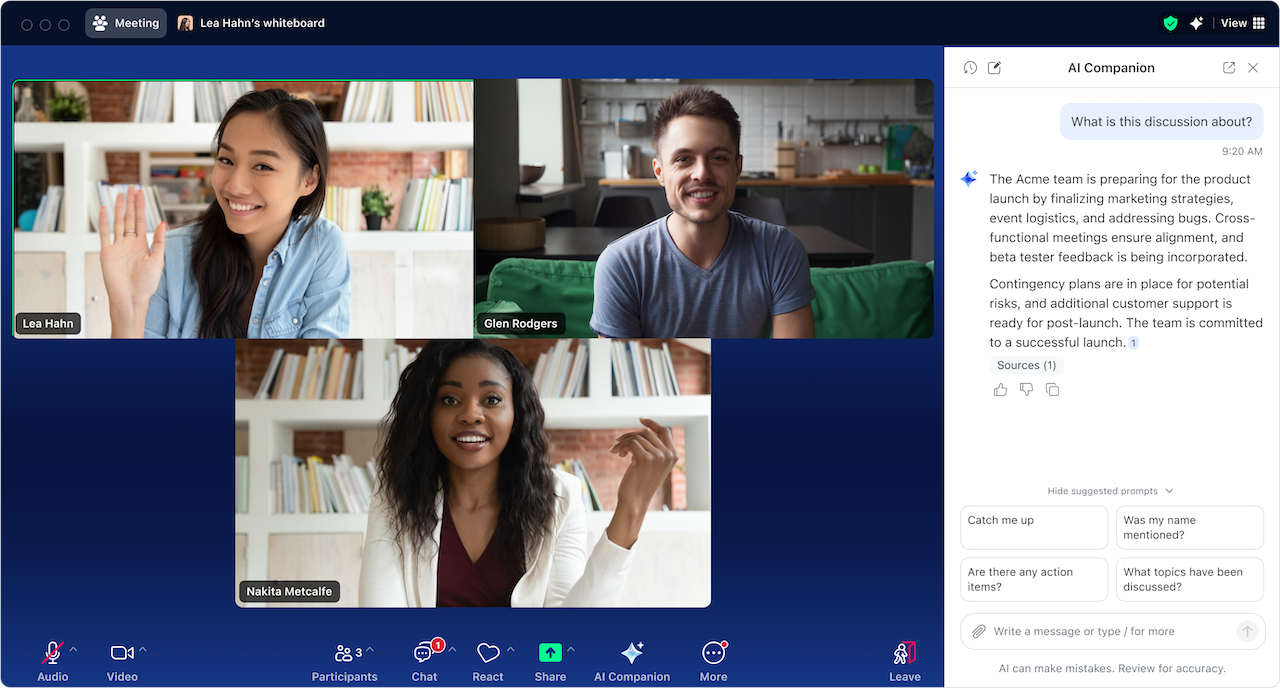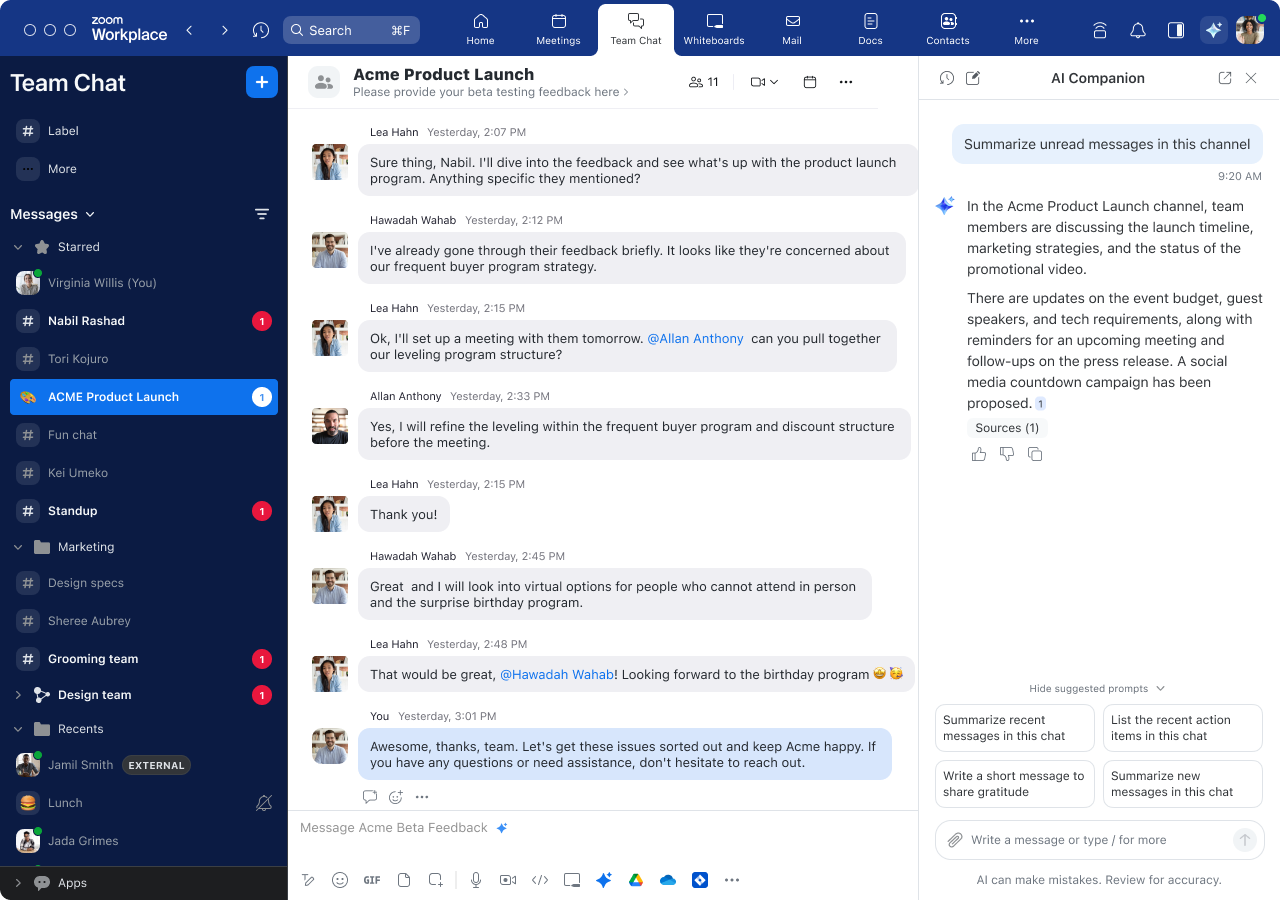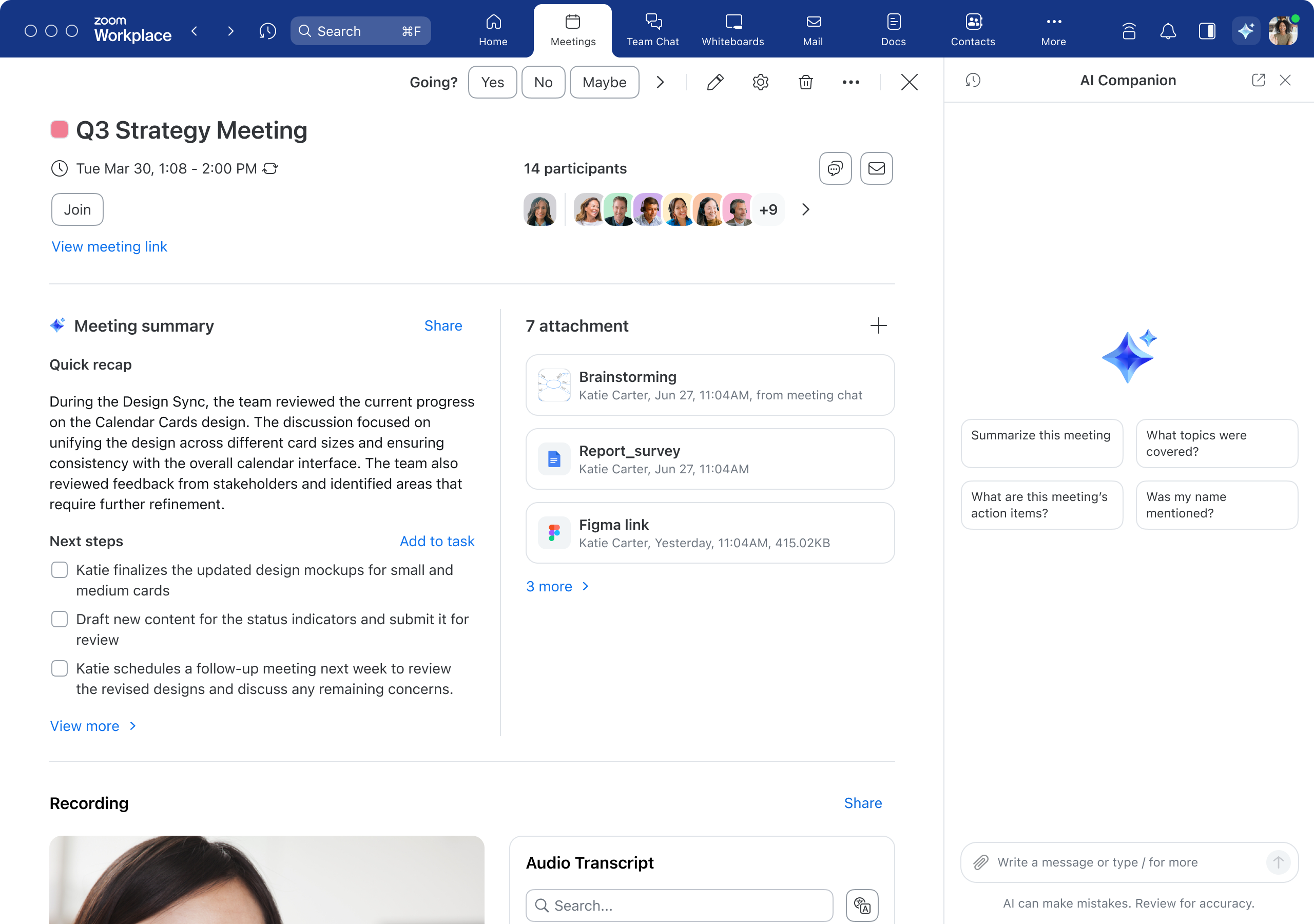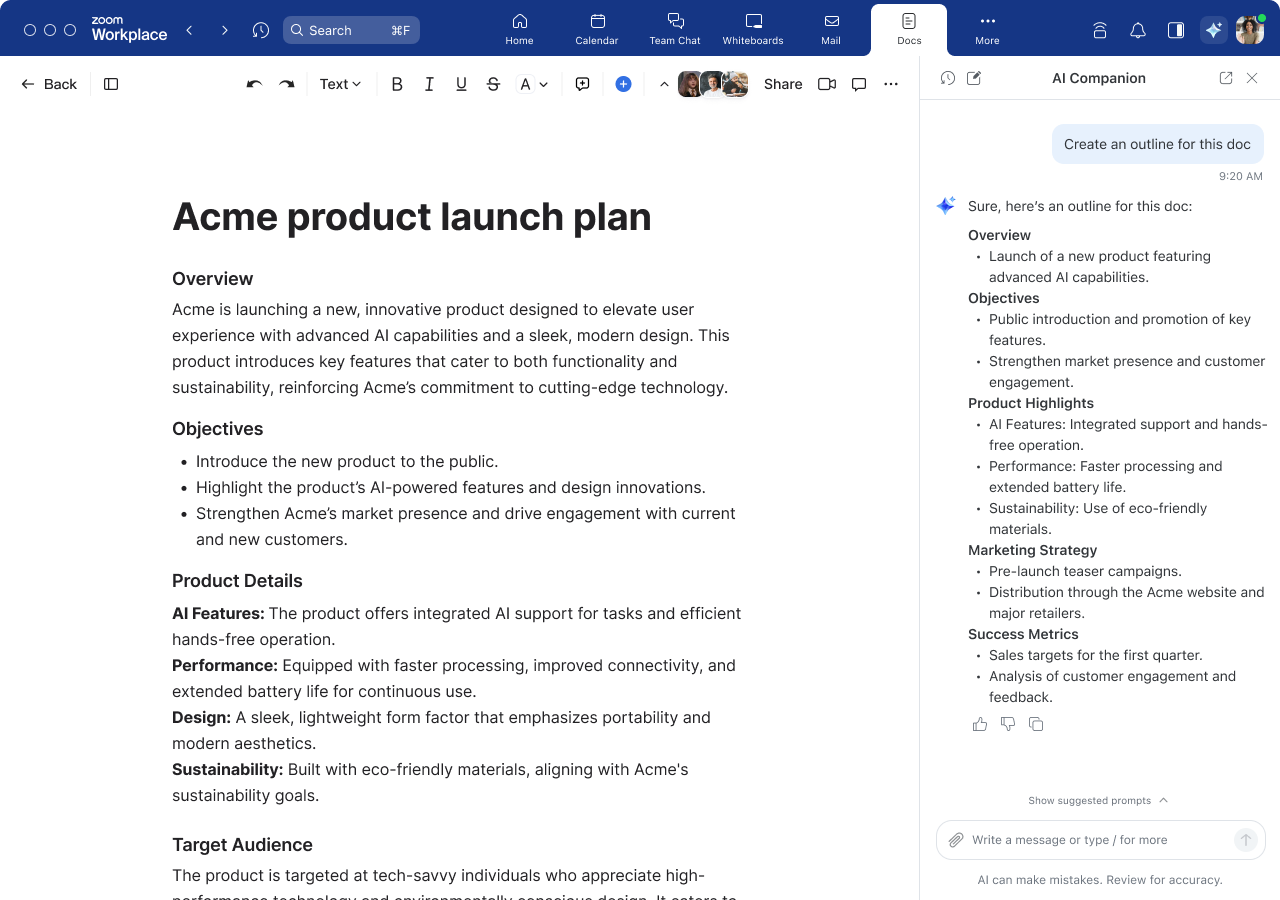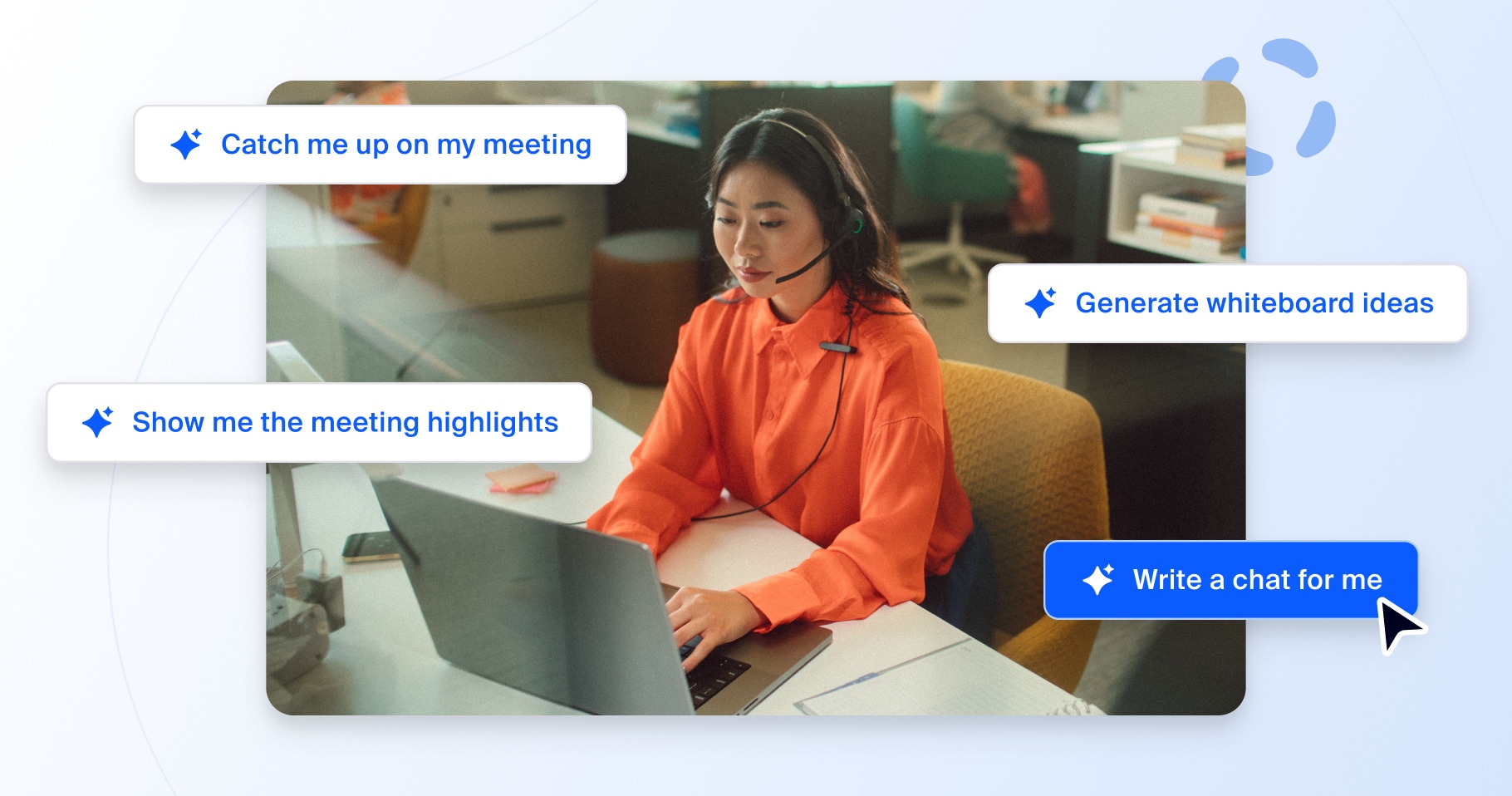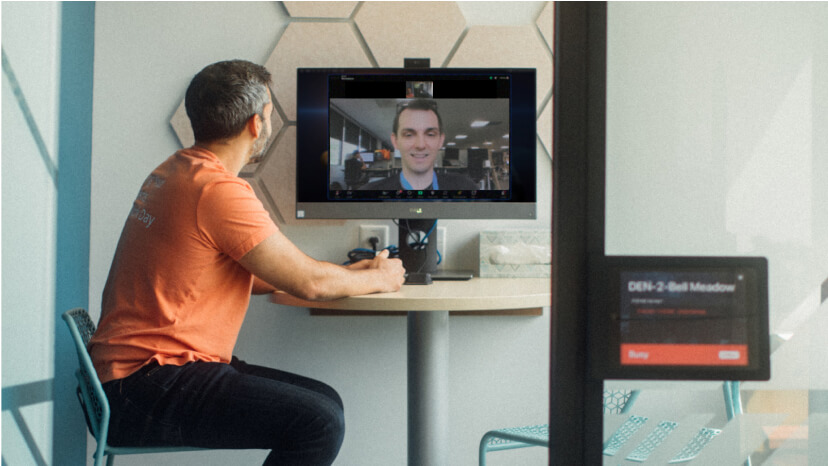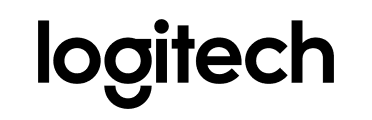Se você é novo no mundo da IA, ou já vem explorando os benefícios dela por um tempo, pode estar se perguntando como o AI Companion pode ajudar você. Uma das melhores coisas sobre o AI Companion é que ele está integrado em como você usa o Zoom e, assim como acontece com tudo no Zoom Workplace, ele é simples e fácil de usar.
Você pode fazer ainda mais com o AI Companion 2.0:
- Contexto expandido: o painel lateral do AI Companion reconhece o contexto. Ele entende o que você está procurando, reconhece suas interações anteriores e dá sugestões para você se manter atualizado em relação ao seu trabalho. Por exemplo, se você tiver o Team Chat aberto, receberá sugestões imediatas com base no Team Chat, como “Resumir mensagens recentes".
- Informações resumidas: no novo painel lateral, você pode receber informações das suas reuniões, dos seus chats, documentos e muito mais. E, se estiver conectado ao Zoom Workplace, pode receber informações do Microsoft Outlook, Microsoft Office, Gmail, Google Agenda e do Google Docs. Você pode até mesmo pesquisar informações na web diretamente usando o AI Companion.
- Tomada de ação:o o AI Companion 2.0 pode ajudar você a identificar e concluir os próximos passos e itens de ação. Com o lançamento do Zoom Tasks (previsto para o final de 2024), em breve, será possível fazer ainda mais ao exibir, acompanhar e concluir ações no Zoom Workplace.
Resuma informações para ajudar você a se atualizar
Se você está com pouco tempo ou está abarrotado de mensagens de chat para ler, o AI Companion pode resumir rapidamente suas conversas de chat e identificar os itens de ação, ajudando a criar um panorama geral e responder com eficiência.
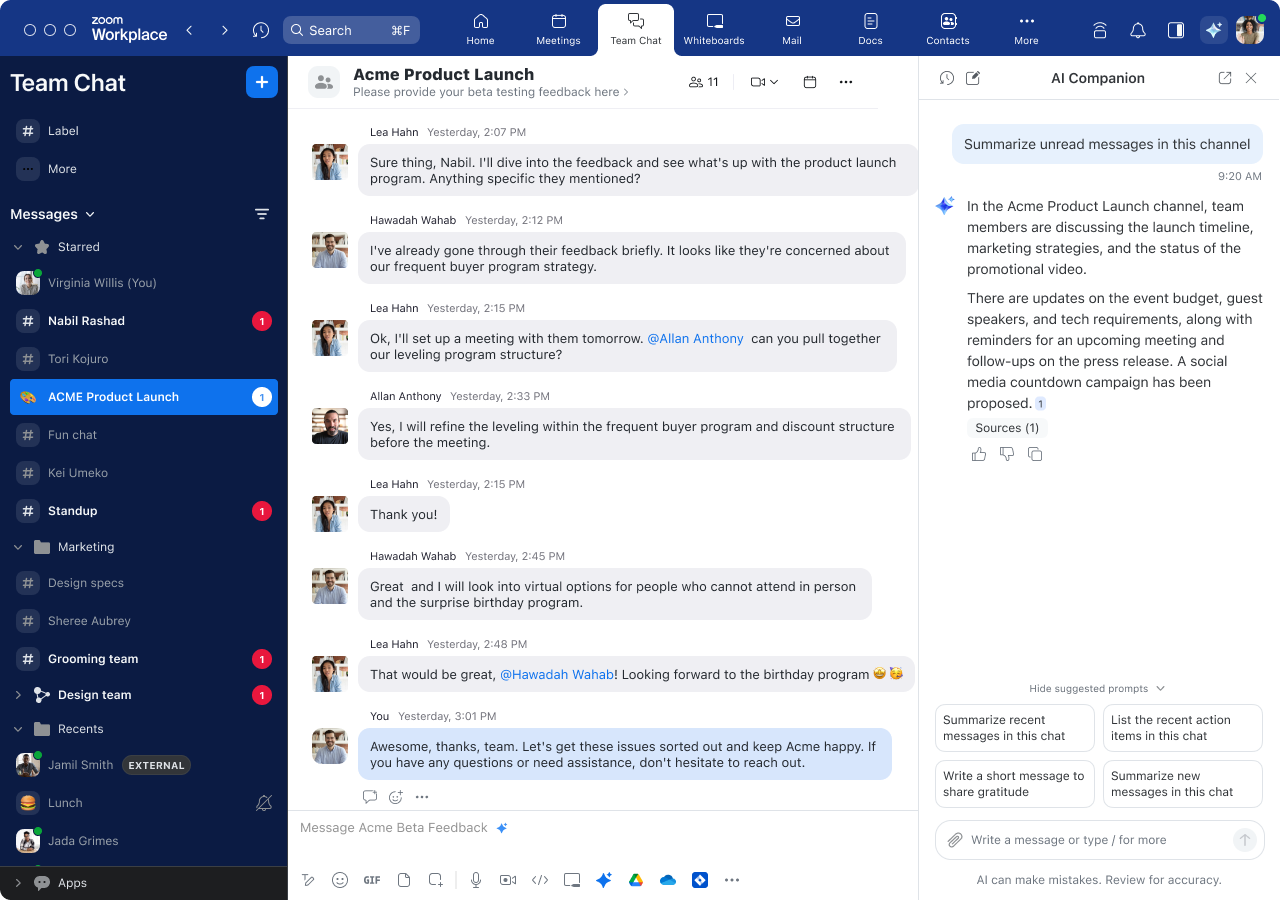
O AI Companion também pode fornecer resumos da reunião, assim, você não precisa fazer anotações durante as reuniões para lembrar o que foi debatido, ou os próximos passos que você e sua equipe precisam tomar. E além disso; você não precisa gravar a reunião para que o AI Companion crie um resumo dela.
O AI Companion também pode fornecer resumos de chamadas, mensagens SMS e correios de voz no Zoom Phone, ajudando você a economizar ainda mais tempo.
Mantenha as conversas da reunião focadas e úteis
De acordo com a pesquisa da Morning Consult encomendada pelo Zoom, a principal tarefa para qual os líderes estariam mais dispostos a usar a IA é a ajuda em tempo real durante reuniões, tornando o assistente de reunião com IA uma ferramenta valiosa.
O AI Companion pode responder às suas perguntas sobre uma reunião em andamento. Com o AI Companion 2.0, você pode conversar com o AI Companion usando um painel lateral, onde é possível solicitar ajuda dele em uma ampla variedade de tarefas, como capturar feedback e pontos de discussão, fazer perguntas pela web e saber mais sobre os participantes da reunião, como qual é seu cargo e qual fuso horário eles estão. Os organizadores da reunião podem usar configurações para controlar o que os participantes podem fazer como, por exemplo, fazer perguntas sobre a reunião, incluindo descobrir o que aconteceu antes deles entrarem.
Após a reunião, é possível usar o novo painel lateral para perguntar ao AI Companion sobre a reunião como, por exemplo: “Quais assuntos foram discutidos?” ou “Meu nome foi mencionado?”
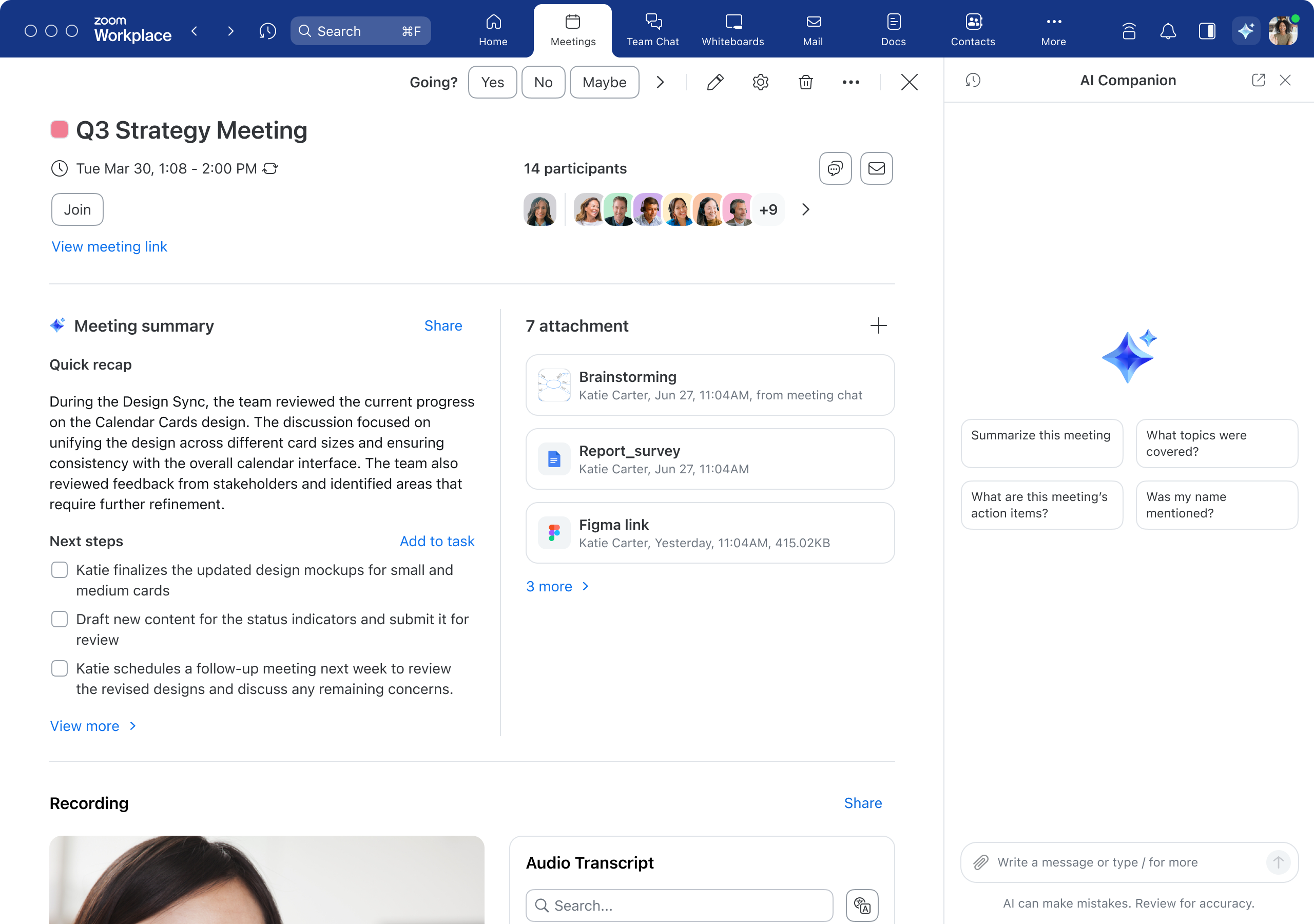
Tenha ajuda com seus rascunhos e aprenda mais rapidamente sobre o conteúdo
Os funcionários passam mais tempo criando escrevendo e enviando e-mails e mensagens de chat do que fazendo qualquer outra coisa no trabalho, de acordo com uma pesquisa da Morning Consult encomendada pelo Zoom. Além disso, 44% dos funcionários dizem que passam mais tempo nessas tarefas do que gostariam.
Sendo um assistente de escrita com tecnologia de IA, o AI Companion pode redigir mensagens de e-mail com o tom e tamanho adequados, ajudando você a criar comunicações profissionais e eficazes. O AI Companion também pode ajudar você a responder um e-mail de agradecimento aos participantes, com base no que foi discutido.
Você também pode usá-lo para redigir respostas no Zoom Team Chat com o tom e comprimento adequados, o que pode ajudar você a poupar tempo e possibilitar uma comunicação eficiente dentro da sua equipe.
No Zoom Docs, você pode criar, revisar e resumir conteúdo em um único lugar. Crie um documento baseado nos resumos das suas reuniões e use modelos de IA para transformar o conteúdo existente exatamente no que você precisa.
No novo painel lateral do AI Companion, é possível pedir ajuda para coisas como:
- Criar algumas ideias para campanha de marketing ou pedir para criar alguns slogans com base em um documento resumido da campanha enviado anteriormente. Deixe que o AI Companion crie um novo título, uma apresentação ou mude o tom do seu rascunho.
- Como resumir ou fornecer os pontos específicos mais importantes dos arquivos enviados. Carregue PDFs, arquivos do Microsoft Office 365 ou documentos, planilhas e slides do Google e peça ao AI Companion que faça um resumo para entender rapidamente os principais pontos sem precisar ler o documento inteiro.
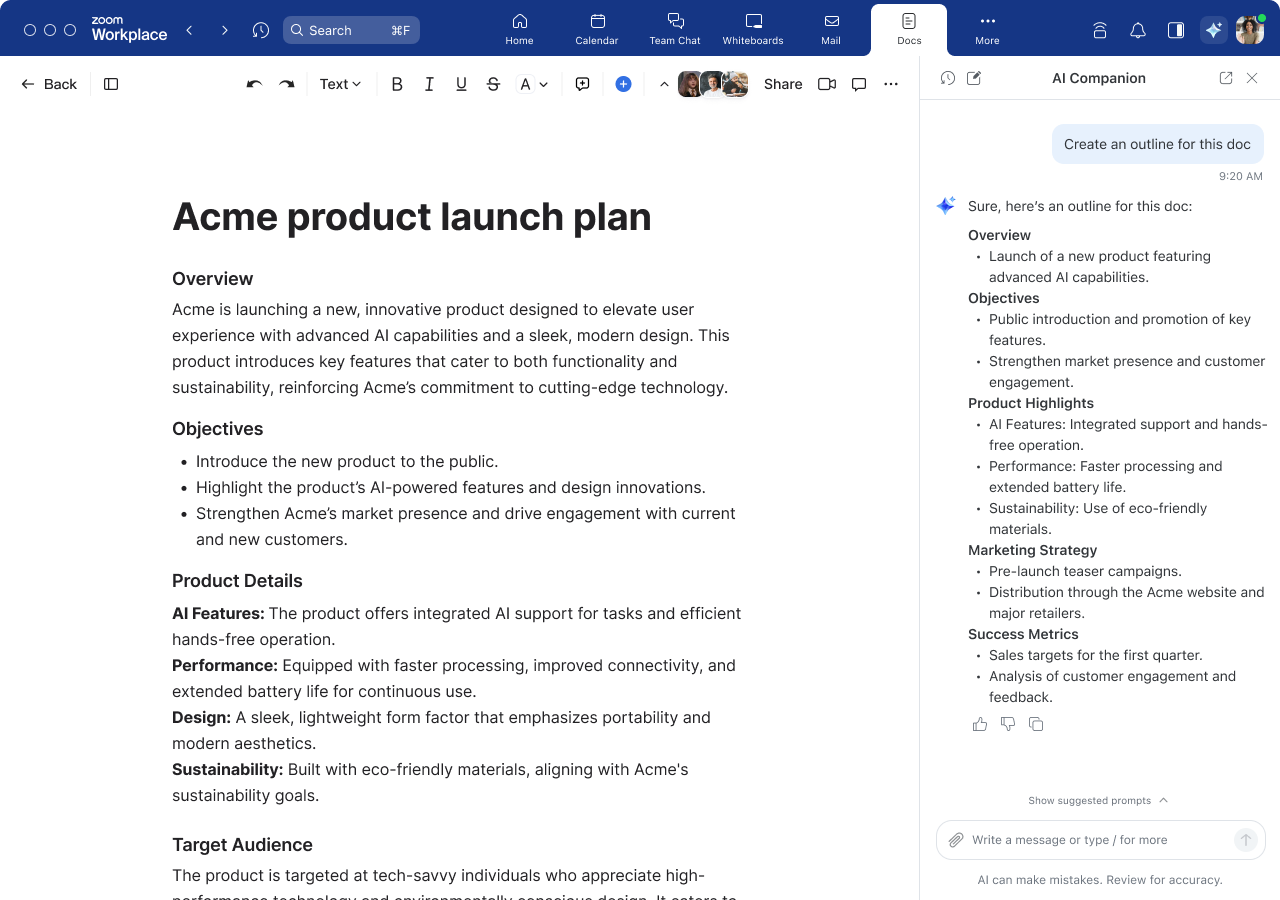
No Zoom Whiteboard, o AI Companion pode ajudar a gerar ideias em um quadro de compartilhamento digital, e organizar conteúdos em categorias, melhorando sua sessão de brainstorming.